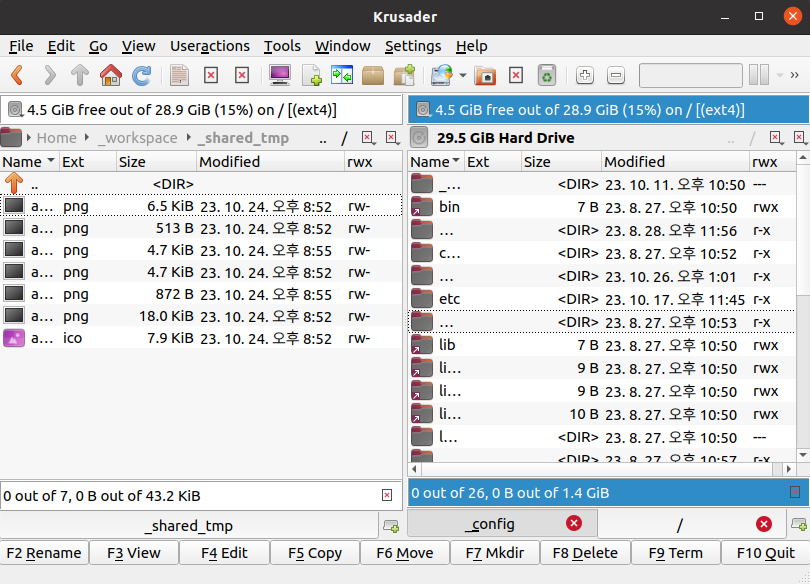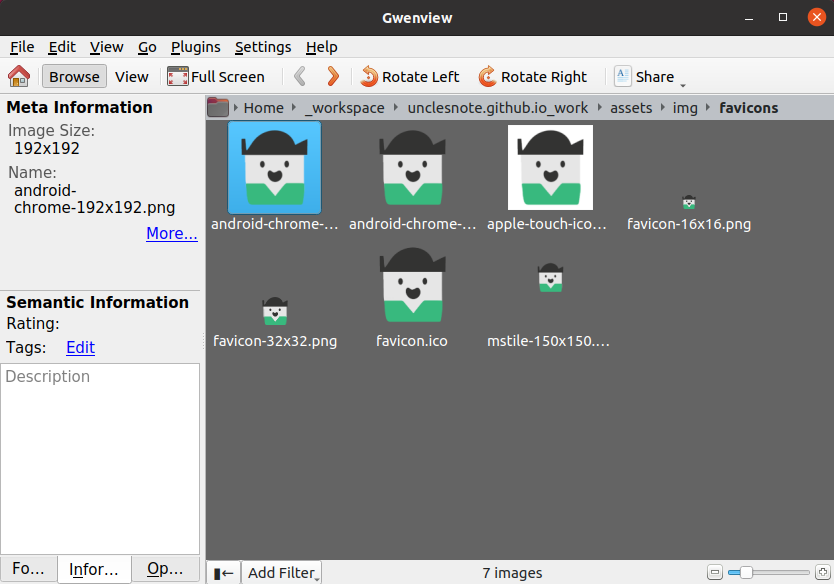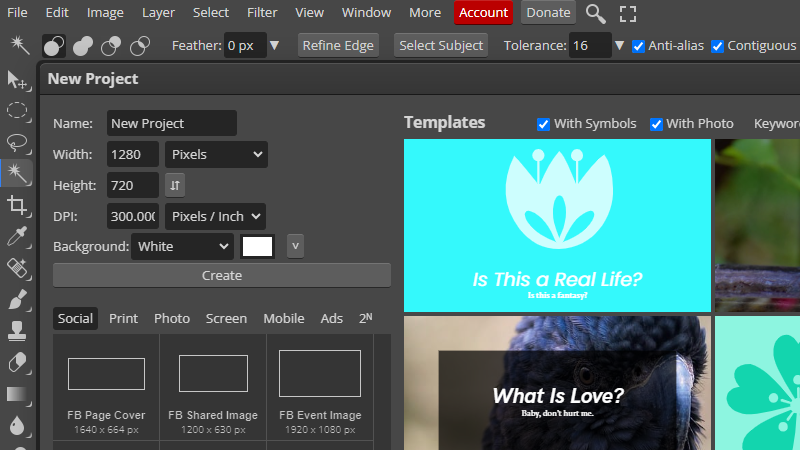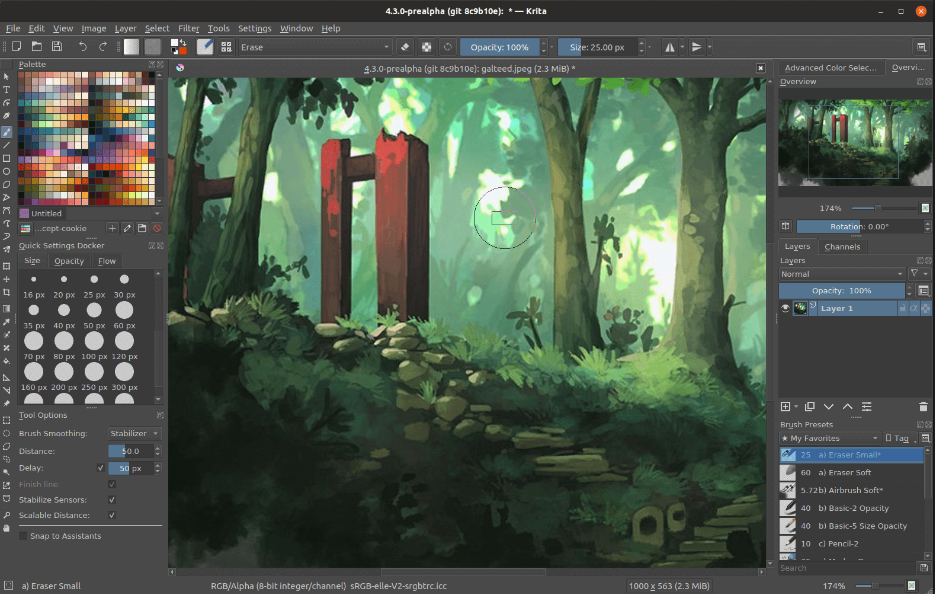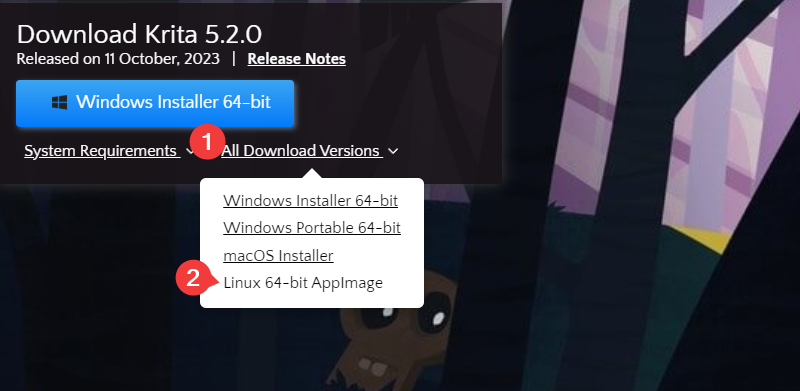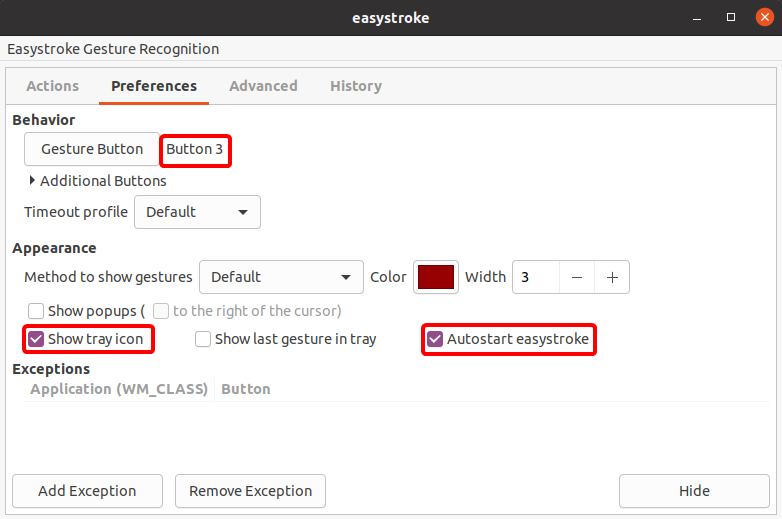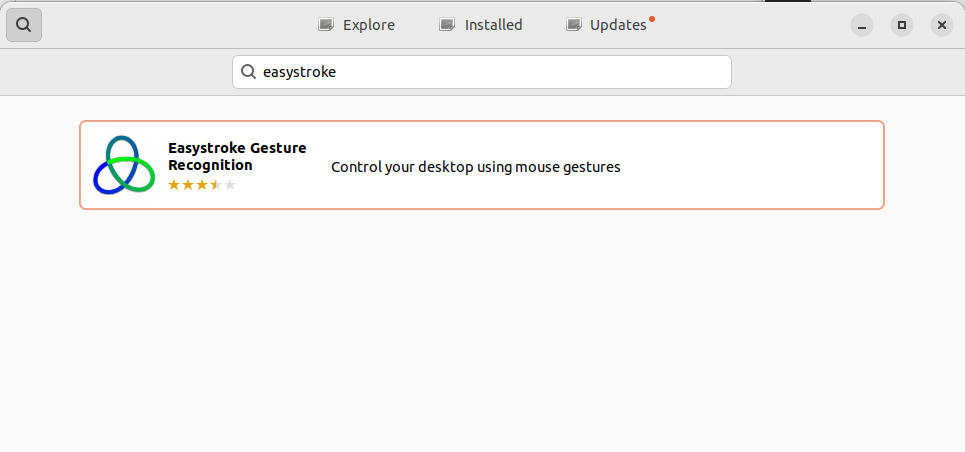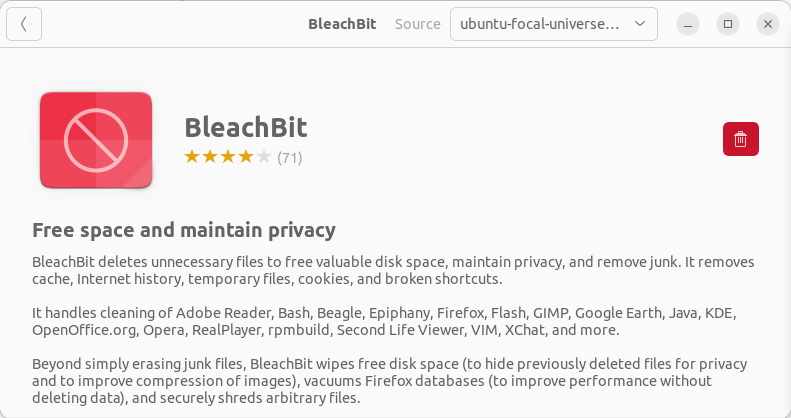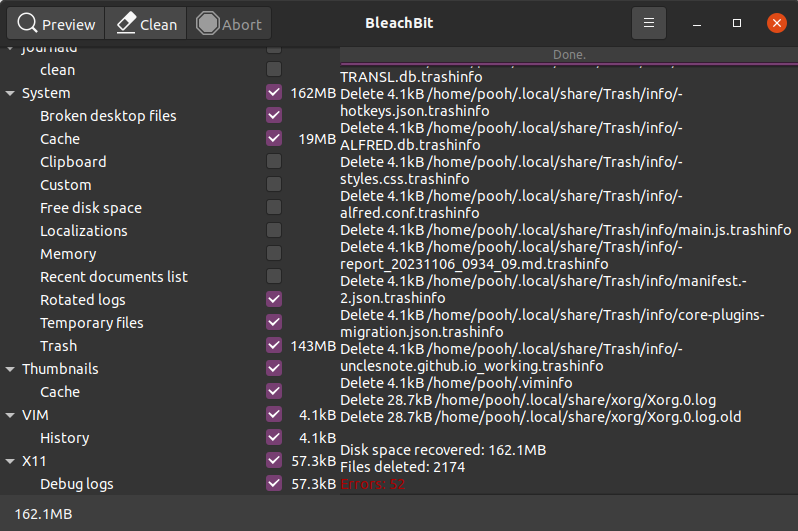윈도우 도구 대신 필수 우분투 소프트웨어
우분투 OS의 특별한 장점 때문에 우분투를 사용하고 있다면 윈도우 환경에서 사용했던 것과 유사한 소프트웨어를 우분투 환경에서도 사용할 수 있는지 찾아보게 될 것입니다. 그래서 파일 브라우저, 이미지 뷰어/편집기, 생산성 도구 등 우분투를 사용할 때 일반적으로 사용하기 좋은 몇 가지 소프트웨어를 소개하겠습니다.
파일 탐색기
크루세이더
윈도우 환경에서 Q-Dir이나 토탈 커맨더를 사용해 본 경험이 있으신 분은 Krusader에서 분할 경험을 제공해 드립니다. 창 및 멀티탭 파일 탐색.
설치 방법은 매우 쉽습니다. apt를 사용하여 설치할 수 있습니다.
1
2
sudo apt update
sudo apt install krusader
이미지 뷰어/편집기
그웬뷰
GwenView는 제가 사용해 본 최고의 우분투 이미지 뷰어입니다. 더 나은 이미지 뷰어를 찾으면 업데이트하겠습니다.
그러나 이미지 파일을 자주 업데이트하면 GwenView 목록의 썸네일 모양과 실제 이미지가 다를 수 있습니다. 따라서 썸네일 캐시 사용을 비활성화하는 것이 좋습니다.
설정 > Gwenview 구성 > 고급에서 낮은 리소스 사용 모드를 선택하세요.
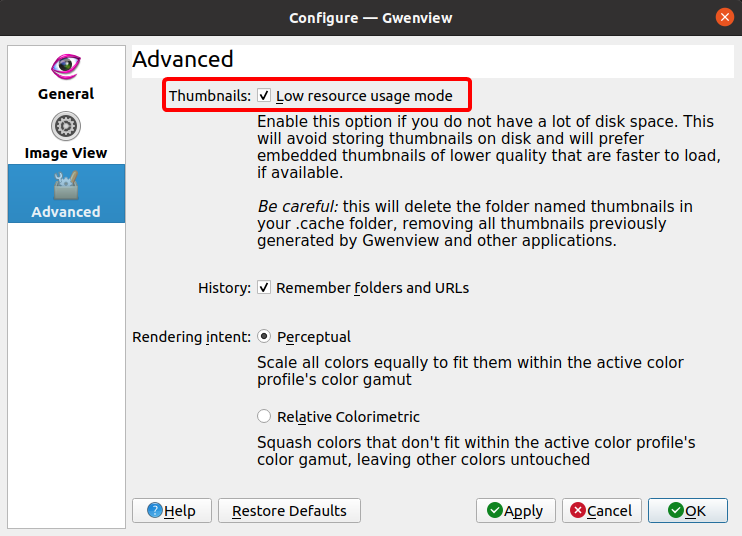 GwenView - 썸네일 캐시를 비활성화하려면
GwenView - 썸네일 캐시를 비활성화하려면 낮은 리소스 사용 모드를 확인하세요.
GwenView는 apt를 사용하여 쉽게 설치할 수 있습니다.
1
sudo apt install gwenview -y
포토피아
포토샵에 익숙한 분들이라면 가장 좋은 대안은 포토피아가 아닐까 싶습니다. Photopia는 Photoshop과 가장 유사한 인터페이스를 제공하는 웹 앱입니다.
포토피아와 유사한 웹사이트도 있지만, 포토피아의 장점은 광고 차단기가 웹상의 광고를 차단할 수 있다는 점, 이것이 그들의 수익 모델이다. 크롬 브라우저 사용자라면 웹스토어에서 AdBlock을 검색하여 설치하세요.
AdBlock을 사용하지 않더라도 오른쪽 패널에 광고가 다른 사이트에 비해 제한적으로 표시되기 때문에 크게 거슬리지는 않습니다.
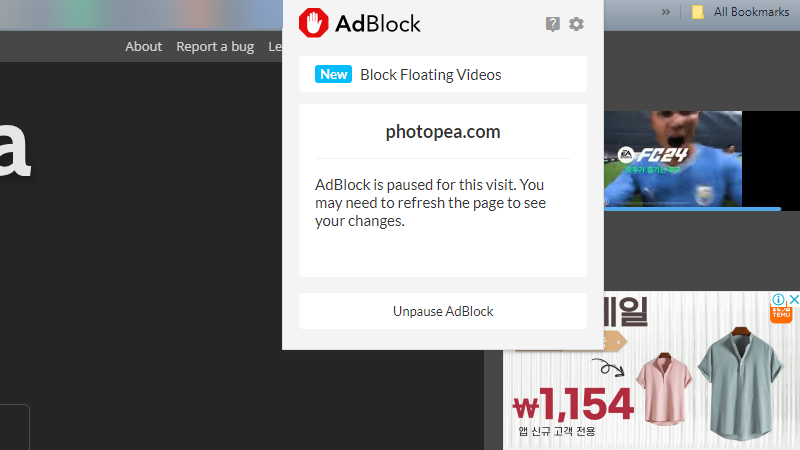 Photopea - 오른쪽 패널의 제한된 광고 및 Chrome 웹 브라우저의 AdBlock 확장 프로그램
Photopea - 오른쪽 패널의 제한된 광고 및 Chrome 웹 브라우저의 AdBlock 확장 프로그램
크리타
Photopia와는 다른 오프라인 이미지 편집기를 찾고 있다면 Krita가 대안이 될 수 있습니다. 하지만 포토샵에 매우 익숙한 사용자라면 낯설게 느껴질 수도 있습니다. GUI 인터페이스는 Photoshop과 유사하지만 단축키와 도구는 여러 면에서 다릅니다.
Photoshop과 완전히 유사하지는 않지만, 이미지를 편집하거나 그리고 싶고 완전한 소프트웨어를 찾고 있다면 Krita가 좋은 선택이 될 수 있습니다.
Krita는 앱 이미지 형태로 소프트웨어를 배포합니다. 아래 Krita 사이트를 방문하여 Linux용 앱 이미지를 다운로드하세요.
다운로드한 Krita 앱 이미지에 실행 권한을 부여하고 실행해 보세요.
1
2
cd ~/Downloads
chmod 777 *.appimage
생산력
EasyStroke Gesture(마우스 제스처 매크로)
윈도우에서 Strokeit 마우스 제스처 매크로 소프트웨어를 사용해 본 경험이 있다면 EasyStroke Gesture가 우분투를 위한 최고의 대안입니다.
마우스 오른쪽 버튼으로 제스처를 그리려면 아래와 같은 설정이 필요합니다. 사실 부팅 시 자동으로 실행되도록 하는 것은 필수 옵션입니다.
Easystrok Preferences 탭에서 Behavior를 Button 3으로 설정하고 Appearance에서 자동으로 실행되도록 설정하세요.
액션 탭에서 마우스 제스처 액션을 추가할 수 있습니다.
우분투 Software 앱에서 검색하여 쉽게 설치할 수 있습니다.
다음은 마우스 제스처에 매핑하여 사용하고 있는 몇 가지 단축키입니다.
| 앱 | 단축키 | 설명 |
|---|---|---|
| 일반 | Ctrl + 홈 | 페이지 상단으로 이동 |
| 일반 | Ctrl + 끝 | 페이지 하단으로 이동 |
| VS 코드 | Ctrl + Alt + - | 돌아가기 |
| VS 코드 | Ctrl + Shift + - | 앞으로 나아가다 |
체계
BleachBit(FreeSpace용 클리너)
BleachBit은 불필요한 파일을 삭제하여 공간을 확보하는 데 유용한 소프트웨어입니다. Linux 외에도 윈도우, Mac OS 등 다양한 운영체제를 지원합니다.
우분투 소프트웨어 애플리케이션에서 bleachbit을 검색하여 쉽게 설치할 수 있습니다.
정리하고 싶은 항목을 체크한 후 Clean 버튼을 누르면 불필요한 파일이 자동으로 삭제되어 여유공간을 확보해줍니다. 그러나 APT와 저널 항목을 정리할 때는 주의해야 합니다. 이로 인해 우분투 시스템이나 패키지 종속성이 손상될 수 있습니다.